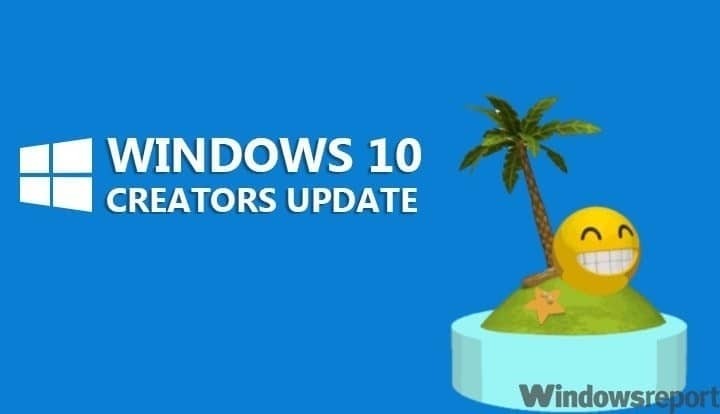Это программное обеспечение будет поддерживать ваши драйверы в рабочем состоянии, тем самым защищая вас от распространенных компьютерных ошибок и сбоев оборудования. Проверьте все свои драйверы сейчас за 3 простых шага:
- Скачать DriverFix (проверенный файл загрузки).
- Нажмите Начать сканирование найти все проблемные драйверы.
- Нажмите Обновите драйверы чтобы получить новые версии и избежать сбоев в работе системы.
- DriverFix был загружен 0 читатели в этом месяце.
Вы также получили сообщение об ошибке, в котором говорится WordPerfect установлен неправильно? Теперь вы ищете способ исправить это вместо того, чтобы создавать впечатляющие презентации, электронные таблицы и многое другое. Позвольте нам помочь вам.
WordPerfect от Corel - надежный обработка текста программа. Иногда из-за множества факторов вы получаете это всплывающее окно, но его не должно быть надолго.
Можно применить ряд различных исправлений, как подробно описано ниже.
Что делать, если программа WordPerfect установлена неправильно?
1. Временно отключите антивирус

Эта проблема часто возникает, когда у вас запущено антивирусное программное обеспечение, когда вы пытаетесь запустить WordPerfect. Вот почему вам следует отключить все антивирусные программы и брандмауэры перед установкой любого нового программного обеспечения или даже полностью удалить их с вашего ПК с помощью специализированное программное обеспечение для удаления.
Если это звучит для вас слишком много, помните, что в наши дни в большинстве антивирусных программ есть функция «Отложить». Вы можете часто выбирать продолжительность повтора, чтобы программа запускалась автоматически в конце установленного вами периода времени.
Думаете, пора сменить антивирус на лучший? Вот список наших лучших вариантов.
2. Снимите галочку с пункта "Загрузить элементы запуска"

- Сначала используйте Сочетание клавиш Клавиша Windows + R запустить Диалоговое окно "Выполнить".
- В текстовом поле введите MSConfig.
- Нажмите Входить или щелкните ОК и Окно MsConfig откроется.
- Найдите свой путь в Общие> Выборочный запуск.
- Теперь вам нужно снять галочку с Загрузить элементы запуска.
- Перезагрузите компьютер, чтобы изменения вступили в силу.
Многие пользователи сообщают об успешной установке WordPerfect, выполнив описанную выше процедуру. Он работает без цветов, за исключением значка на рабочем столе, который можно добавить вручную.
3. Следуйте процедуре ремонта и установки.

- Чтобы начать процедуру, закройте все открытые приложения, включая WordPerfect, нажав Corel.
- Открой Окно запуска нажав на Логотип Windows и Клавиша R.
- Тип: appwiz.cpl и нажмите Входить или щелкните ОК открыть Окно папки "Программы и компоненты".
- Щелкните правой кнопкой мыши на WordPerfect Office из списка установленных программ.
- Щелкните левой кнопкой мыши, чтобы Удалить.
- Нажмите Следующий.
- Следуйте приведенным подсказкам.
- Наконец, перезагрузите компьютер.
Продолжайте получать WordPerfect установлен неправильно сообщение об ошибке? Затем попробуйте восстановить установку программного обеспечения, чтобы решить эту проблему.
Вы успешно устранили проблему? С любыми другими вопросами или предложениями не стесняйтесь обращаться к разделу комментариев ниже.